Kako popraviti pogrešku 0xc0000005 u sustavu Windows 11/10
Pogreška 0xc0000005 je pogreška koja je uzrokovana kršenjem pristupa. (Access Violation. )To znači da kad god korisnik pokuša pokrenuti program, vidjet će pogrešku ako Windows ne može ispravno obraditi datoteke i konfiguraciju koja mu je potrebna za pokretanje tog određenog programa. Možete naići na ovu pogrešku s instaliranim programom, kao i instalacijskim programom za određeni program. Ova će pogreška na kraju blokirati našu neometanu upotrebu programa. Sada ćemo pokušati riješiti više mogućih uzroka koji mogu uzrokovati pojavu ove pogreške.
Popravi pogrešku 0xc0000005(Fix Error 0xc0000005) u sustavu Windows 11/10
Možete pokušati upotrijebiti Vraćanje sustava i vratiti svoje računalo u prethodno poznato stabilno stanje. Ako često ne koristite ovu značajku, uvijek je možete početi koristiti jer se svodi na vrlo pouzdano rješenje prilikom rješavanja brojnih pogrešaka.
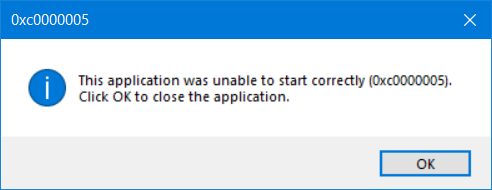
Ovaj kod pogreške može biti popraćen bilo kojom od sljedeće tri poruke o pogrešci:
- Aplikacija se nije mogla ispravno pokrenuti(The application was unable to start correctly)
- Pogreška iznimke kršenja pristupa
- Pogreška instalacije sustava Windows.
I nemate druge opcije osim da kliknete na OK da zatvorite okvir s pogreškom.
Pogledat ćemo sljedeće popravke za ovaj problem-
- Deinstalirajte bilo koje nedavno ažuriranje sustava Windows(Windows Update) ili vratite(Rollback) bilo koje ažuriranje upravljačkog programa i pogledajte
- Pokrenite Provjeru sistemskih datoteka
- Pokrenite dijagnostiku memorije sustava Windows
- Ponovno stvorite zapise o pokretanju
- Isključite(Turn) DEP ili prevenciju (DEP)izvršenja podataka(Data Execution Prevention)
- Provjerite postavke registra
- Provjerite RAM
- Privremeno onemogućite antivirusni softver
- Rješavanje problema u stanju čistog pokretanja
- Poništite računalo čuvajući datoteke netaknute.
1]Â Deinstalirajte(Uninstall) sve najnovije Windows Update ili vratite(Roll) bilo koje ažuriranje upravljačkog programa i pogledajte
Također možete pokušati deinstalirati ili vratiti sve upravljačke programe ili ažuriranja (Updates)sustava Windows(Windows) i provjeriti rješava li to ovu pogrešku.
2] Provjera sistemskih datoteka
repair potentially corrupted or damagedTakođer možete koristiti naš besplatni softver FixWin za pokretanje uslužnog programa za provjeru sistemskih datoteka(System File Checker) jednim klikom.
3] Pokrenite dijagnostiku memorije sustava Windows

Već smo spomenuli da bi ova greška mogla biti uzrokovana nekim greškama u memoriji. Da biste to popravili, morat ćete pokrenuti provjeru memorije(Memory Check) na svom računalu. Započnite pritiskom na kombinaciju gumba WINKEY (Run )WINKEY + R za pokretanje uslužnog programa Run . Zatim upišite, mdsched.exe (mdsched.exe ) , a zatim pritisnite Enter.  Neće pokrenuti Windows Memory Diagnostic i dat će dvije opcije. Ove opcije će se dati kao,
- Ponovo pokrenite sada i provjerite ima li problema (preporučeno)
- Provjerite(Check) ima li problema sljedeći put kada pokrenem računalo
Sada, prema opciji koju ste odabrali, računalo će se ponovno pokrenuti i nakon ponovnog pokretanja provjeriti ima li problema s memorijom. Ako tamo naiđete na bilo kakve probleme, automatski će ih popraviti, inače ako se ne otkriju problemi, to vjerojatno nije uzrok problema.
Povezano čitanje(Related read) : Outlook se ruši s kodom pogreške 0xc0000005(Outlook crashes with Error Code 0xc0000005) .
4] Ponovno stvorite zapise o pokretanju
Možda su vaše sistemske datoteke zaražene i izmijenjene zlonamjernim softverom. Dakle, otvorite naredbeni redak(Command Prompt) traženjem cmd u okviru za pretraživanje Cortane ili pritisnite WINKEY (Cortana)WINKEY+R da pokrenete uslužni program Run i upišite cmd i pritisnite Enter.
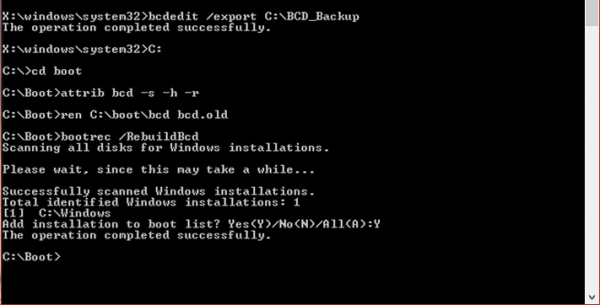
Sada upišite jednu po jednu sljedeće naredbe.
Del D:\Windows\System32\xOsload.exe Del D:\Windows\System32\xNtKrnl.exe Del D:\Windows\System32\Drivers\oem-drv64.sys attrib c:\boot\bcd -h -r -s ren c:\boot\bcd bcd.old bootrec /rebuildbcd
Ovo će ponovno stvoriti sve potrebne datoteke unutar zapisa za pokretanje.
5] Isključite(Turn) DEP ili prevenciju (DEP)izvršenja podataka(Data Execution Prevention)
DEP ili prevencija izvršenja podataka(Data Execution Prevention) može biti još jedna blokada u vašem procesu za pokretanje programa. Možda ćete morati isključiti DEP ili prevenciju izvršenja podataka .
6] Popravljanje registra
Pritisnite kombinaciju gumba WINKEY + R za pokretanje uslužnog programa Run , upišite (Run)regedit i pritisnite Enter . Nakon što se otvori uređivač registra(Registry Editor) , idite na sljedeću tipku -
HKEY_LOCAL_MACHINE\SOFTWARE\Microsoft\Windows NT\CurrentVersion\Windows\
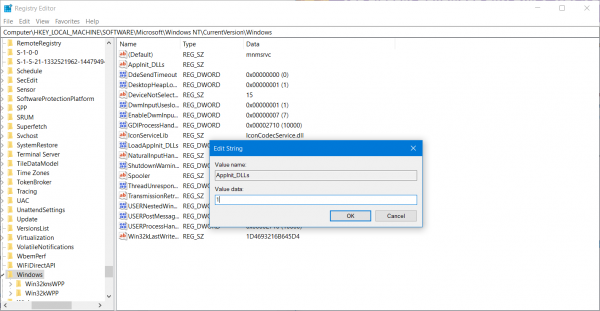
Sada dvaput kliknite na LoadAppInit_DLLs na desnoj strani i promijenite njegovu vrijednost iz 0 u 1 .
Konačno, ponovno pokrenite(Reboot) računalo kako bi promjene stupile na snagu.
7] Provjerite RAM
Možete fizički pokušati provjeriti je li RAM instaliran na vašem računalu u ispravnom stanju. Možete pokušati zamijeniti RAM i provjeriti ispravlja li to pojavu pogreške.
8] Privremeno onemogućite antivirusni(Disable Antivirus) softver
Također možete pokušati onemogućiti antivirusnu zaštitu i provjeriti rješava li to tu pogrešku. Budući da postoji velika šansa da vaš antivirusni program može blokirati izvršavanje programa zbog njegovog sumnjivog ponašanja.
9] Rješavanje problema u stanju čistog pokretanja
Možete dalje rješavati probleme ručno izvođenjem Clean Boot(performing a Clean Boot) -a . Čisto pokretanje(Boot) pokreće sustav s minimalnim upravljačkim programima i programima za pokretanje. Kada pokrenete računalo u čistom pokretanju, računalo počinje korištenjem unaprijed odabranog minimalnog skupa upravljačkih programa i programa za pokretanje, i zato što se računalo pokreće s minimalnim skupom drajvera, neki programi možda neće raditi kako ste očekivali.
Rješavanje problema s čistim pokretanjem osmišljeno je za izolaciju problema s izvedbom. Da biste izvršili rješavanje problema s čistim pokretanjem, morate onemogućiti ili omogućiti jedan po jedan proces, a zatim ponovno pokrenuti računalo nakon svake radnje. Ako problem nestane, znate da je posljednji proces stvorio problem.
10] Vratite računalo na zadano, čuvajući datoteke netaknute
Možete pokušati resetirati ovo računalo(Reset This PC)  značajku u sustavu Windows 10(Windows 10) . Također možete koristiti Microsoftov alat za osvježavanje sustava Windows .
All the best!
Related posts
Microsoft Outlook se ruši s kodom pogreške 0xc0000005
Popravite pogrešku učitavanja aplikacije 5:0000065434 u sustavu Windows 10
Popravite Bdeunlock.exe lošu sliku, pogrešku sustava ili pogreške nereagiranja
Popravi pogrešku u trgovini Microsoft Store 0x87AF0001
Instalirajte Realtek HD Audio Driver Greška, pogreška OxC0000374 na Windows 10
Popravi pogrešku Windows Defendera 0x800b0100 u sustavu Windows 11/10
Kako popraviti pogrešku Windows Installer 1619?
Popravi pogrešku 0x80070141, uređaj je nedostupan u sustavu Windows 11/10
Popravite pogrešku ažuriranja ili aktivacije sustava Windows 10 0x800f0805
Popravite iTunes kod pogreške 5105, Vaš zahtjev se ne može obraditi
Sigurnosni centar nije uspio potvrditi pozivatelja s pogreškom DC040780
Popravak pogreške 1962, na računalima sa sustavom Windows 11/10 nije pronađen operativni sustav
Popravak koda pogreške 0x80070035, mrežni put nije pronađen u sustavu Windows
Popravite pogrešku nadogradnje sustava Windows 0xC1900101-0x4000D
Popravite kôd pogreške Microsoft Office 0x426-0x0
Kako popraviti šifru pogreške 0x80090016 za PIN i Microsoft Store
Java ažuriranje nije dovršeno, kod pogreške 1618
Runtime Error 482 - Pogreška ispisa u sustavu Windows 10
Dijeljenje doma nije se moglo aktivirati, pogreška 5507 u sustavu Windows 10
Popravi iznimku Obrada poruke Neočekivani parametri Pogreška sustava
